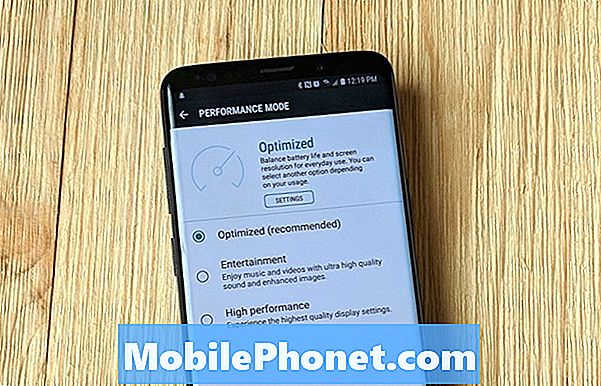
Under oppsettet av den nye Galaxy S9 eller Galaxy S9 + har du sannsynligvis sett Samsungs ytelsesmodus i innstillinger. Dette er en av mange fine verktøy og strømstyringsalternativer på telefonen. I denne veiledningen vil vi forklare hva det er, hvordan ytelsesmodus fungerer, og alt du trenger å vite.
Mens vi har delt en liste over de 10 første innstillingene, må hver eier endre, det nevner ikke ytelsesmodus. Det er fordi du ikke bør endre det på din Galaxy S9 ofte, om noensinne.
Les: 5 Best Quick Chargers for Galaxy S9
Ytelsesmodus på Galaxy S9 balanserer ting som batterilevetid, skjermoppløsning, lysstyrke, ekstra lydprofiler og andre ting for bestemte situasjoner. Enten ved å levere den høyeste ytelsen eller en balansert og optimalisert opplevelse. Enten du er spill eller for daglig bruk, er disse modusene svært nyttige.
Du kan velge mellom tre forskjellige modi på Galaxy S9 og Galaxy S9 +.
Samsung Galaxy S9 ytelsesmodus
- optimalisert: Balanse batterilevetid, skjermoppløsning og mer for daglig bruk
- Underholdning: Nyt musikk og videoer med ultralyd lyd og forbedrede bilder
- Høy ytelse: Opplev høyeste kvalitet på display, lyd og ytelsesinnstillinger

Hva å forvente
Så, hva gjør disse modusene faktisk? Ikke mye, egentlig. Hvert utvalg vil optimalisere enheten for den beste generelle opplevelsen og batterilevetiden for en gitt situasjon. Ligner på å øke modusene på en datamaskin, men uten overklokking av prosessoren.
Hvis du velger noen av disse, får du stor effekt på enheten din. Begge de økte Galaxy S9-modiene endrer skjermoppløsningen til Quad-HD, øker lysstyrken, og legger til funksjoner som videoforsterkeren og UHQ-oppskaleren. I utgangspunktet forbedrer kvaliteten på innholdet.Husk at de fleste av disse vil endre skjermoppløsningen. Som et resultat vil det sannsynligvis bli helt ombestillet ikoner på startskjermbildet.
Da ser du en økning i lysstyrken på skjermen med 10%, noe som ikke er veldig mye. Det er videoforsterkeren som kranser lysstyrken og kontrast til 100% som gjør at videoene dine og spillene ser fantastiske ut. Som blir slått på når du bruker underholdning eller høy ytelse modus.
Les: Slik reparerer du Bad Galaxy S9 batterilevetid
Ærlig talt vil de fleste spillene kjøre bedre på standard 1080p HD din Galaxy S9 bruker ut av boksen. Dette betyr at du kan oppleve dårligere ytelse med disse modusene, og drenere batteriet raskere. Galaxy S9 er en av de kraftigste telefonene på markedet og trenger ikke hjelp med programmer og spill. Bare skru opp lysstyrken selv, og endre skjermoppløsningen selv om du vil.
Slik endrer du Galaxy S9 ytelsesmodus
Så nå som du vet hva du kan forvente, prøv dem hvis du vil. Noen få kraner i innstillingene vil få telefonen til å løpe raskere eller skjermen lysere med bedre lyd. Slik endrer du moduser.
Bruksanvisning
- Gå inn iinnstillinger fra app-skuffen eller uttrekkingslinjen
- Naviger til og velgEnhetsvedlikehold
- Før eller under skanningen velger duYtelsesmodus turtallikon
- Nå bareÅ velge forestillingenModus du vil ha
- Brukere kan ogsåtilpasse hver modus individuelt for å passe deres behov

Når du har gjort et valg, vil du se en popup med tilleggsinformasjon. Dette forklarer hva som endrer seg, hva du kan forvente, og gir deg muligheten til å avbryte før endringene trer i kraft. Nå, bare slåttSøke om, vent noen sekunder før den er ferdig, og du er helt klar.
Til slutt, vær oppmerksom på at disse Galaxy S9 ytelsesmodusene ikke vil gjøre så stor forskjell som du tror. Det gjør ikke prosessoren raskere for bedre ytelse i løpet av spill eller gjør høyttaleren noe høyere når du ser på filmer.
I utgangspunktet øker disse modusene skjermens lysstyrke, oppløsningen og slår på noen funksjoner som er skjult i innstillingsmenyen på telefonen. Og mens du sannsynligvis vil nyte resultatene mens du spiller spill eller ser på Netflix, er det nesten ikke verdt å bryte det på og av. Uansett, prøv dem i dag og la oss få vite hva du synes i kommentarseksjonen nedenfor.


